
Op dit moment zijn er nogal hoge kwaliteit gratis hulpprogramma's die u in staat om dergelijke bedreigingen te detecteren - ADWCleaner, Malwarebytes Anti-Malware en anderen waarmee u een overzicht van de beste middelen voor het verwijderen van malware te vinden, en in dit artikel een ander dergelijk programma - Roguekiller Anti-Malware AdLice Software, over het gebruik en de resultaten te vergelijken met een andere populaire programma.
Met behulp van Roguekiller Anti-Malware
Ook, net als andere middelen voor het reinigen van kwaadaardige en potentieel ongewenste software, Roguekiller is makkelijk te gebruiken (ondanks het feit dat de programma-interface is niet in het Russisch). Het programma is compatibel met Windows 10, 8 (8.1) en Windows 7 (en zelfs XP).
LET OP: Het programma op de officiële website is beschikbaar voor download in twee versies, waarvan er één is gemarkeerd als de oude interface (oude interface), in de versie met de oude Rogue Killer-interface in het Russisch (waar Roguekiller downloaden - aan het einde van het materiaal). Deze beoordeling onderzoekt een nieuwe versie van het ontwerp (denk ik, en de vertaling zal binnenkort verschijnen).
De zoektocht stappen en schoonmaken van het nut er als volgt uitzien (ik raden u aan een systeem herstelpunt vóór de computer schoonmaken).
- Na het starten (en het accepteren van de gebruiksvoorwaarden), druk op de "Start Scan" knop of ga naar het tabblad SCAN.
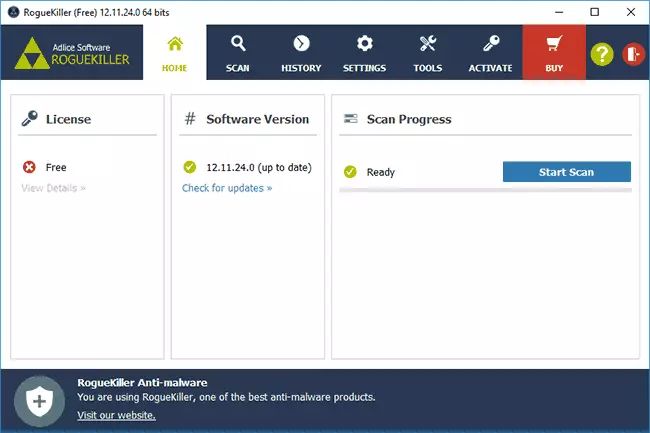
- Op het tabblad SCAN in de betaalde versie van Roguekiller, kunt u de parameters instellen voor het vinden van een kwaadaardige software, in de gratis versie - gewoon om te zien wat er zal worden gecontroleerd en te drukken "Start Scan" om het zoeken naar ongewenste programma's te starten.
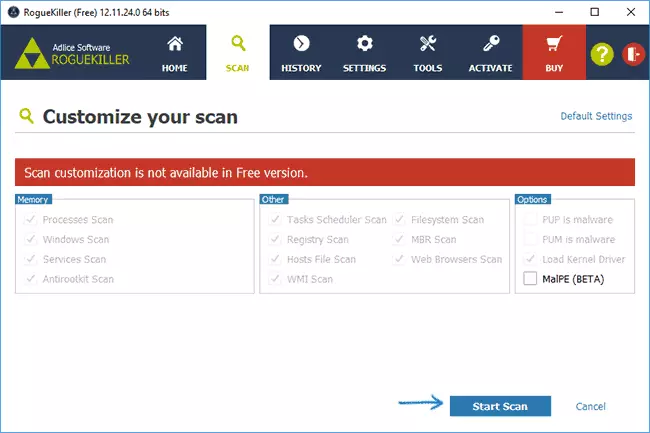
- Het scannen zal worden gelanceerd voor bedreigingen die subjectief inneemt, langere tijd dan hetzelfde proces in andere hulpprogramma's.
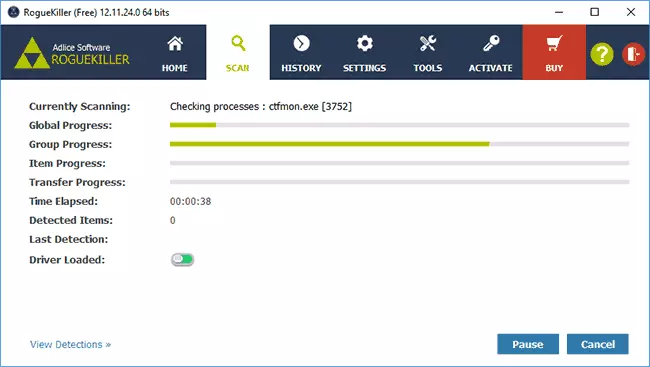
- Als gevolg hiervan, krijgt u een lijst met gevonden ongewenste elementen te ontvangen. Op hetzelfde moment, voorwerpen van verschillende kleur in de lijst betekent het volgende: rood - kwaadaardige, oranje - potentieel ongewenste programma's, grijs - potentieel ongewenste wijzigingen (in het register, taakplanner, etc.).
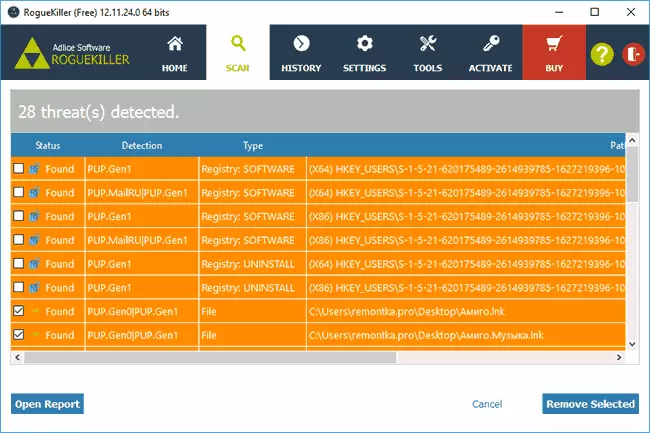
- Als u klikt op de Open knop Rapport in de lijst, meer gedetailleerde informatie over alle gevonden bedreigingen en potentieel ongewenste programma's, gesorteerd op type bedreiging tabs.
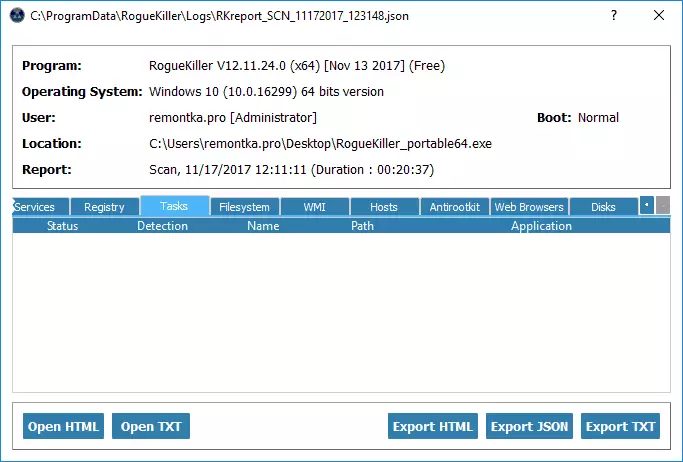
- Malware programma's in de lijst van de 4e punt, wat je wilt verwijderen en klik op de Remove knop Selectie verwijderen.
En nu over de zoekresultaten: op mijn experimentele machine was er geen significant aantal potentieel ongewenste programma's, behalve één (met afvalgordijn), die u in screenshots ziet, en die niet door alle vergelijkbare middelen wordt bepaald.
RogueKiller Gevonden 28 plaatsen op de computer waar dit programma is opgegeven. Tegelijkertijd, AdwCleaner (die ik het aanbeveelt om te gebruiken als een effectief hulpmiddel), vond slechts 15 veranderingen in het register en andere plaatsen van het systeem geproduceerd door hetzelfde programma.
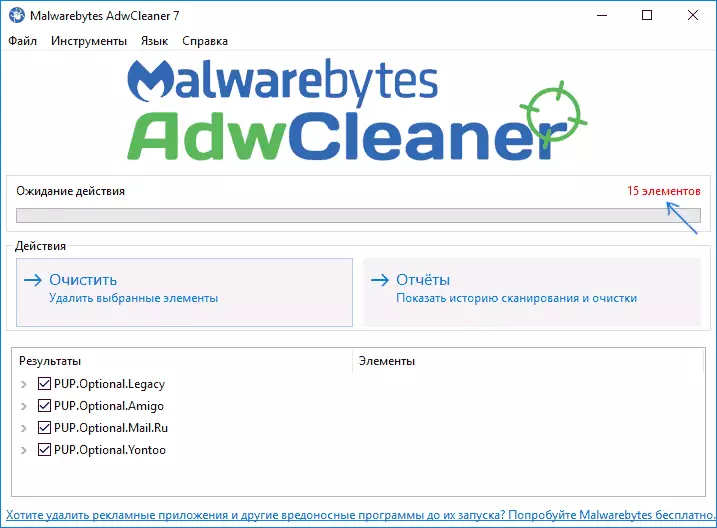
Natuurlijk kan het niet worden beschouwd als een objectieve test en het is moeilijk om te zeggen hoe u uzelf met andere bedreigingen controleert, maar er is een reden om aan te nemen dat het resultaat goed moet zijn, gezien het feit dat RogueKiller, onder andere, controleert:
- De processen en de aanwezigheid van rootkits (kunnen nuttig zijn: hoe de Windows-processen voor virussen te controleren).
- Objectplanner taken (relevant in de context van een gemeenschappelijk probleem: een browser zelf opent met reclame).
- Browseretiketten (zie hoe u browserslabels kunt bekijken).
- Bootgedeelte van de schijf, hosts-bestand, bedreigingen voor WMI, Windows Services.
Die. De lijst is uitgebreider dan in de meeste van dergelijke hulpprogramma's (omdat het waarschijnlijk is dat de cheque langer duurt) en, als andere producten van deze soort u niet hebben geholpen, raad ik aan om te proberen.
Waar RogueKiller (inclusief in het Russisch) te downloaden
U kunt de gratis RogueKiller downloaden van de officiële site https://www.adlice.com/download/rogeenkiller/ (druk op de kolom "Gratis" onder de knop "Download"). De downloadpagina is beschikbaar als programmeerinstallatie en de draagbare versie ZIP-archieven voor een 32-bits en 64-bits systeem om het programma te starten zonder op een computer te installeren.
Er is ook een mogelijkheid om een programma met een oude interface (oude interface) te downloaden, waar Russisch aanwezig is. Het uiterlijk van het programma bij het gebruik van deze download is als de volgende screenshot.
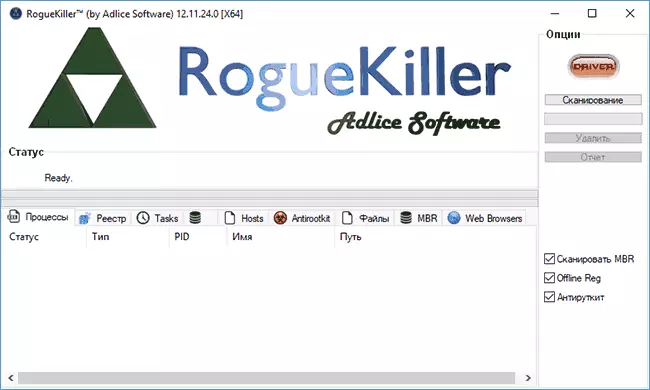
De gratis versie is niet beschikbaar: het zoeken naar ongewenste programma's, automatisering, decoratie-thema's, scannen vanaf de opdrachtregel, op afstand scannen, online ondersteuning van de programma-interface. Maar zeker, voor eenvoudige controle en verwijdering van bedreigingen voor een normale gebruiker, is de gratis versie vrij geschikt.
